华硕天选2是一款高性能的笔记本电脑,搭载了强大的硬件配置和优秀的散热系统,有时候我们可能需要重新安装操作系统,例如升级到最新的Windows 11,在这种情况下,使用U盘或硬盘进行重装是一种常见的方法,本文将详细介绍如何在不使用U盘或硬盘的情况下,通过其他方式来重装Windows 11系统。
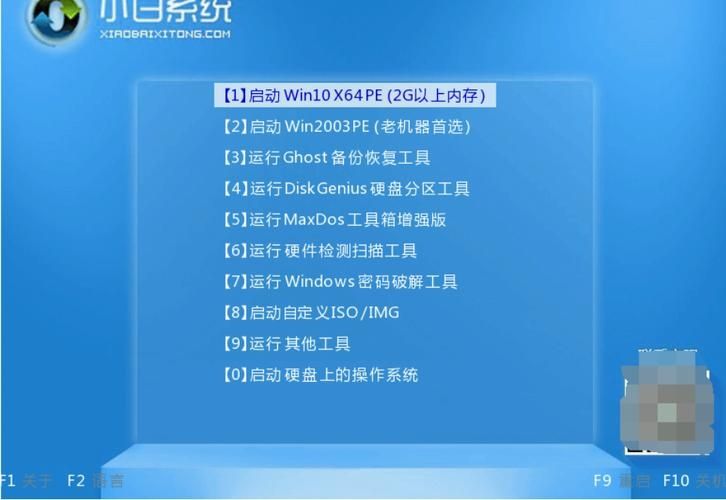
我们需要了解一些基本的概念和准备工作,在开始之前,请确保您已经备份了所有重要的数据,因为重装系统会清除硬盘上的所有内容,您还需要一个可用的网络连接,以便下载所需的安装文件和驱动程序。
我们将介绍两种不使用U盘或硬盘重装Windows 11的方法:使用ISO镜像文件和使用网络安装。
1、使用ISO镜像文件
ISO镜像文件是一种光盘映像文件,包含了完整的操作系统安装程序,我们可以从微软官方网站或其他可信来源下载Windows 11的ISO镜像文件,我们可以使用虚拟光驱软件(如Daemon Tools或Virtual CloneDrive)将ISO文件挂载到虚拟光驱上,从而模拟出一个真实的光驱设备。
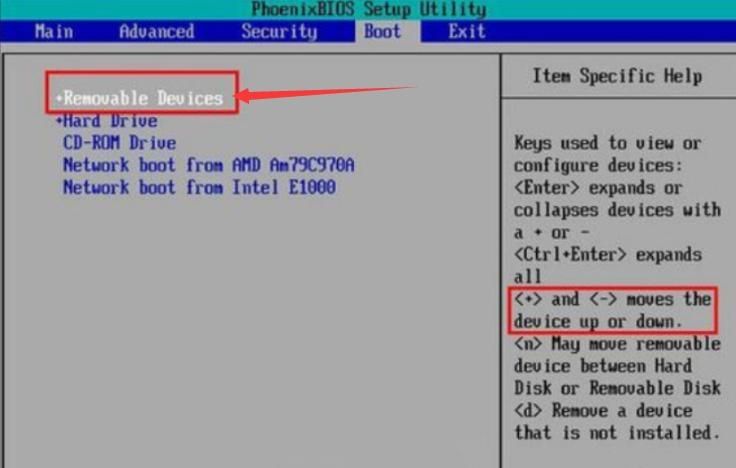
具体操作步骤如下:
1) 访问微软官方网站(https://www.microsoft.com/zhcn/softwaredownload/windows11),下载Windows 11的ISO镜像文件。
2) 安装并运行虚拟光驱软件(如Daemon Tools或Virtual CloneDrive)。
3) 在虚拟光驱软件中,选择“添加映像”或“挂载映像”,然后浏览到刚刚下载的Windows 11 ISO文件,将其添加到虚拟光驱中。
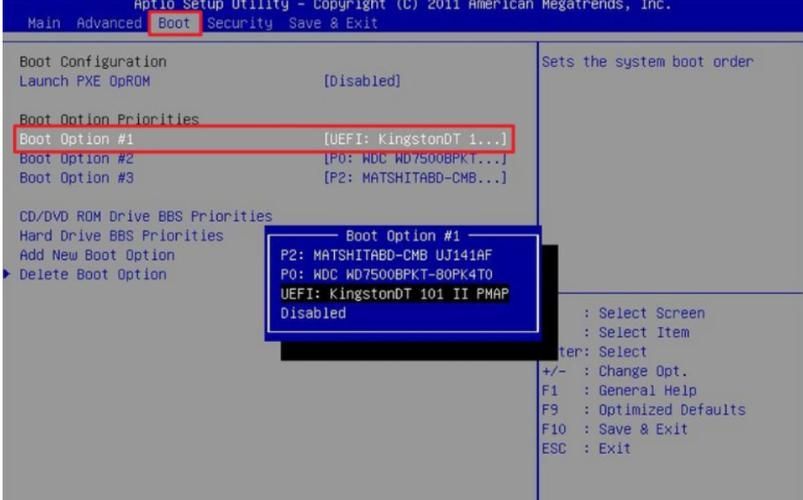
4) 打开“计算机”(或“此电脑”),找到新出现的虚拟光驱设备(通常显示为“DVD驱动器(D:)”或类似的名称),双击进入。
5) 在虚拟光驱中,双击运行“setup.exe”文件,启动Windows 11安装程序。
6) 按照屏幕上的提示完成安装过程,在安装过程中,您可能需要选择安装类型(升级或自定义)、分区设置等选项,请根据您的需求进行选择。
7) 安装完成后,重启计算机,进入全新的Windows 11系统。
2) 使用网络安装
如果您没有ISO镜像文件,也可以直接从网络上下载安装文件,这种方法需要您的计算机能够连接到互联网,并且有足够的空间来存储下载的文件。
具体操作步骤如下:
1) 确保您的计算机已连接到互联网。
2) 打开浏览器,访问微软官方网站(https://www.microsoft.com/zhcn/softwaredownload/windows11)。
3) 在页面中找到“创建Windows 11安装媒体”部分,点击“立即下载”。
4) 下载完成后,运行下载的MediaCreationToolW11.exe文件,启动Windows 11安装程序。
5) 在安装程序中,选择“为另一台电脑创建安装媒体”,然后点击“下一步”。
6) 选择语言、版本和体系结构(通常选择默认设置即可),然后点击“下一步”。
7) 选择“ISO文件”作为媒体类型,然后点击“下一步”。
8) 选择一个位置保存ISO文件(建议选择一个易于记忆的文件夹),然后点击“保存”。
9) 等待ISO文件下载完成,这个过程可能需要一段时间,具体取决于您的网络速度。
10) 下载完成后,使用虚拟光驱软件(如Daemon Tools或Virtual CloneDrive)将ISO文件挂载到虚拟光驱上。
11) 打开“计算机”(或“此电脑”),找到新出现的虚拟光驱设备(通常显示为“DVD驱动器(D:)”或类似的名称),双击进入。
12) 在虚拟光驱中,双击运行“setup.exe”文件,启动Windows 11安装程序。
13) 按照屏幕上的提示完成安装过程,在安装过程中,您可能需要选择安装类型(升级或自定义)、分区设置等选项,请根据您的需求进行选择。
14) 安装完成后,重启计算机,进入全新的Windows 11系统。
通过以上两种方法,您可以在不使用U盘或硬盘的情况下,轻松地为您的华硕天选2笔记本重装Windows 11系统,希望本文能对您有所帮助!


